Luo PDF-kirja
DesignStream-yhteys + Julkaisin
Voit julkaista useita tiedostoja yhtenä PDF-tiedostona. Määritä uusi PDF-kirja ja siihen kuuluvat tiedostot Julkaisin-keskusteluikkunassa. Sivujen järjestys julkaistussa PDF-tiedostossa on sama kuin tiedostojen järjestys PDF-kirjassa.
- Napsauta Tiedostot-luettelon alla olevaa
Uusi -painiketta. Lisää tiedosto -keskusteluikkuna avautuu.

- Tee keskusteluikkunassa seuraavat valinnat:
- Kirjoita PDF-kirjan nimi Tiedosto-kenttään.
- Valitse Tiedostotyyppi-luettelosta PDF-kirja.
- Hyväksy OK-painikkeella.
- Valitse äsken lisäämäsi PDF-kirjan nimi Tiedostot-luettelossa.
- Napsauta jälleen Uusi -painiketta. Lisää tiedosto -keskusteluikkuna
avautuu.
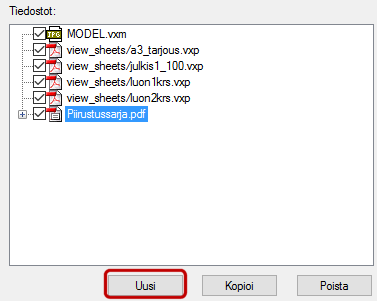
- Valitse tiedosto napsauttamalla Selaa. Tiedoston tyyppinä on oletusarvoisesti PDF-tiedosto.
- Lisää muut PDF-kirjaan tulevat dokumentit samalla tavalla.Huomaa: Sivujen järjestys julkaistussa PDF-tiedostossa on sama kuin tiedostojen järjestys PDF-kirjassa.
- Valitse PDF-kirjalle ominaisuudet samaan tapaan kuin muille tiedostotyypeille. Lisäksi
voit valita PDF-kirjalle seuraavia ominaisuuksia:
- Otsikkoteksti - Kirjoita PDF-kirjalle otsikkoteksti, joka näkyy PDF-tiedoston sisällysluettelossa.
- Arkki - Valintalista muodostuu järjestelmän asetuksissa määritetyistä vaihtoehdoista. Lisäksi voit valita vaihtoehdon OWN. Jos valitset OWN, arkki määräytyy sovelluskehitinohjelman mukaan kuten ennenkin. Valittu arkki vaikuttaa vain arkin kokoon, valinnalla "landscape" tai "portrait" ei ole tässä merkitystä.
- Arkin suunta - Valitse luettelosta AUTO (oletus), LANDSCAPE tai PORTRAIT.
- Kuvan automaattikierto - Valitse luettelosta 1 (oletus) tai 0. Kun valitset 1, piirustusta käännetään tarvittaessa siten, että se sopii arkille.
- Mittakaava - Valitse luettelosta Arkin mukaan (piirustus skaalautuu arkin mukaan) tai Piirustuksen mukaan (piirustusta ei skaalata arkin mukaan).
Huomaa:
- Voit lisätä useita tiedostoja kerralla PDF-kirjaan käyttämällä tiedostonimessä jokerimerkkiä *. Voit esimerkiksi lisätä kaikki ulkoseinäelementit PDF-kirjaan kirjoittamalla Lisää tiedosto -keskusteluikkunan tekstikenttään PANEL.U*.vxp tai se/SE_U*.vxp (riippuen elementtikuvatiedostojen nimeämiskäytännöstä ja tallennuspaikasta).
- Käytettävissä ovat seuraavat jokerimerkit:
- * - nolla tai useampi mikä tahansa merkki (kirjain, numero, erikoimerkki)
- ? - yksi mikä tahansa merkki
- # - yksi numero
- $ - yksi mikä tahansa kirjain
- ¤ - yksi mikä tahansa ei-numeerinen merkki
- Jos PDF-kirjaan tulevien dokumenttien lähdetiedostoja ei ole olemassa, kirjaa ei julkaista.
